So entfernen Sie das rote X neben Dateien und Ordnern in OneDrive
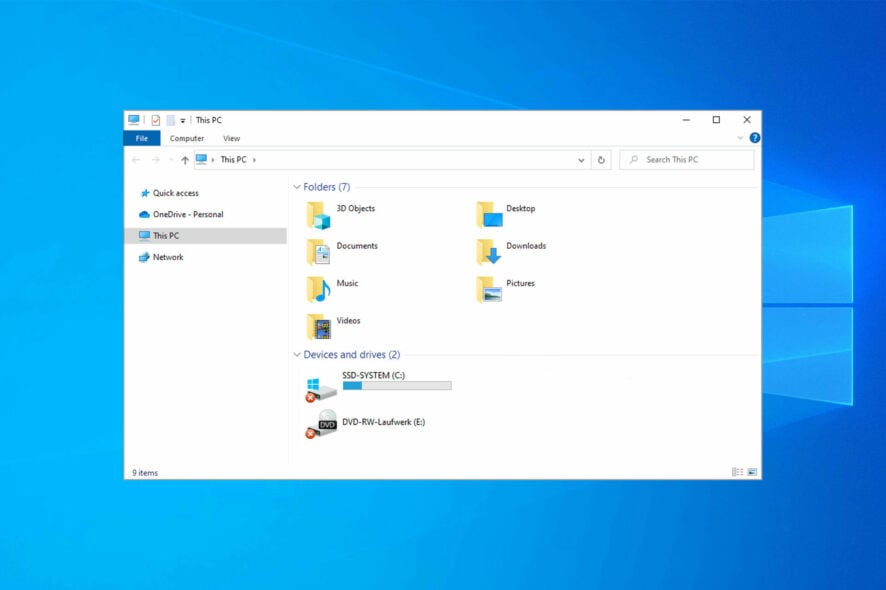
Ein rotes X neben OneDrive bedeutet normalerweise Synchronisierungsprobleme, ein pausiertes Konto oder fehlende Dateien. Um es zu beheben, überprüfen Sie Ihre Internetverbindung, stellen Sie sicher, dass Sie angemeldet sind, und starten Sie OneDrive neu. Überprüfen Sie außerdem, ob Sie genügend Speicherplatz und Berechtigungen haben und ob OneDrive synchronisiert ist.
So geht’s:
Wie behebe ich das rote X auf Dateien und Ordnern?
1. Synchronisieren Sie OneDrive mit Ihrem Microsoft-Konto
- Klicken Sie auf die OneDrive-Schaltfläche in der unteren rechten Ecke der Taskleiste und wählen Sie die Option Einstellungen.
-
Wählen Sie die Option Diesen PC trennen.
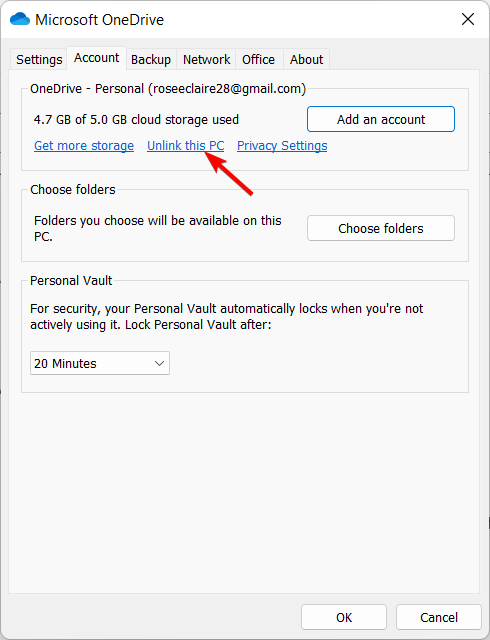
-
Klicken Sie auf die Schaltfläche Konto trennen.
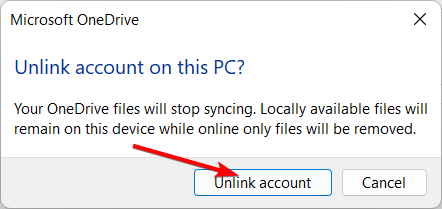
-
Geben Sie im Assistenten Ihre E-Mail-Adresse für Ihr OneDrive-Konto ein, und klicken Sie dann auf die Schaltfläche Anmelden.
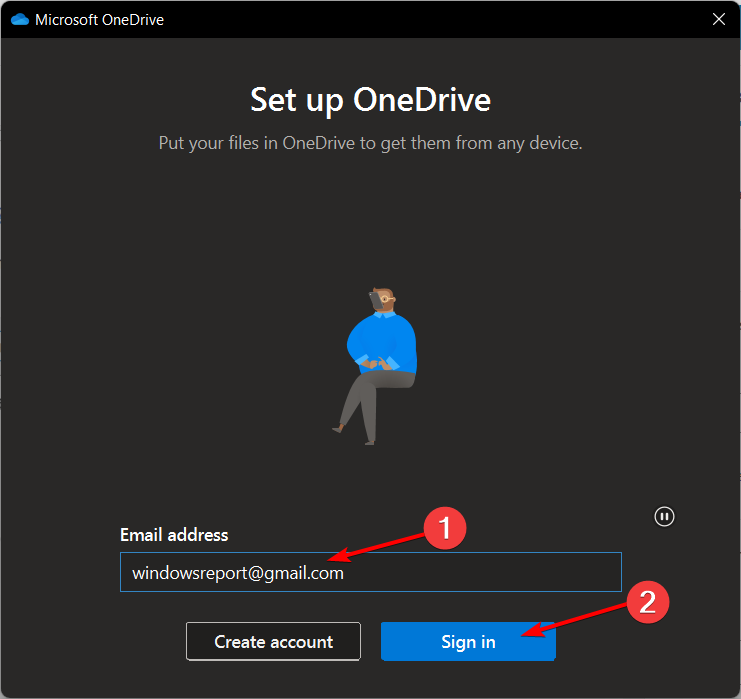
-
Geben Sie Ihr Kontopasswort ein. Wählen Sie die Schaltfläche Anmelden und klicken Sie dann auf Weiter.
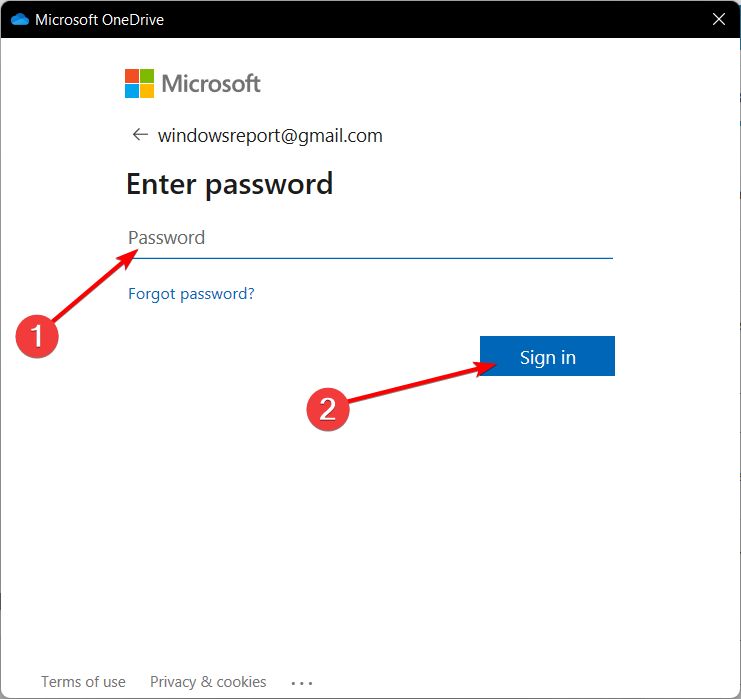
- Fahren Sie mit den Anweisungen auf dem Bildschirm fort oder schließen Sie das Fenster. Das Problem mit dem roten X im SharePoint-Ordner wird behoben.
Wenn Sie das rote X auf Dateien auf Ihrem PC sehen, ist das Erste, was Sie tun müssen, um das Problem zu beheben, OneDrive mit Ihrem Microsoft-Konto zu synchronisieren. Dies können Sie über die integrierten Einstellungen von OneDrive tun.
Einige Benutzer berichteten, dass sie ihre Konten mit unseren Anweisungen nicht trennen konnten. Stattdessen mussten sie zu Einstellungen gehen und von dort Mein Konto auswählen.
Andere Komponenten sind von diesem Problem betroffen, und einige unserer Leser berichteten über das rote X auf dem Lautstärke-Symbol, aber das ist wahrscheinlich ein Hardware- oder Treiberproblem.
Einige Leser berichteten über eine Variante dieses Problems in Form von leeren Desktop-Icons in Windows, aber dieses Problem kann leicht behoben werden, indem man die Anweisungen in diesem Leitfaden befolgt.
2. Überprüfen Sie Ihren OneDrive-Speicher
- Gehen Sie zum OneDrive-Menü und wählen Sie Einstellungen.
-
Klicken Sie auf Ordner auswählen.
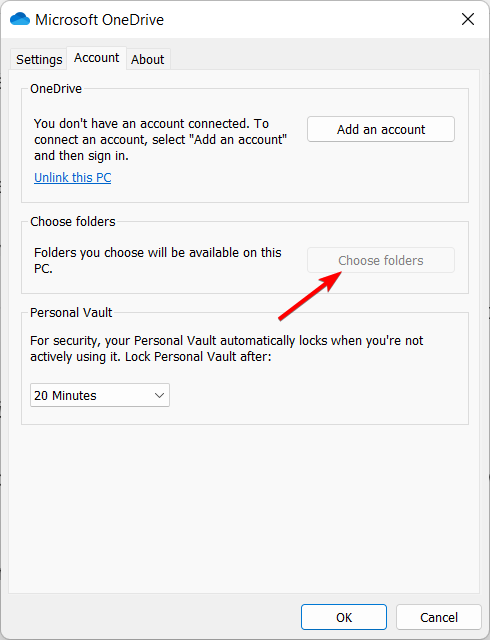
- Deaktivieren Sie die Ordner, die Sie nicht in OneDrive hochladen möchten. Das Problem mit dem roten X in OneDrive wird behoben.
Wenn alles in Ordnung ist mit der Synchronisierung Ihres Microsoft-Kontos zu OneDrive, ist es möglich, dass der Schuldige der Mangel an Speicherplatz in der Cloud ist.
Dies geschieht normalerweise, wenn Benutzer automatisch alle Dateien und Ordner in OneDrive hochladen.
Wenn OneDrive nahezu voll ist, sehen Sie ein Ausrufezeichen auf dem OneDrive-Symbol.
Befreien Sie also etwas Speicherplatz, aktualisieren Sie Ihr OneDrive, um mehr Speicherplatz zu erhalten, und wählen Sie aus, welche Ordner Sie in die Cloud hochladen möchten.
Darüber hinaus könnte diese Lösung auch für ähnliche Cloud-Tools wie Google Drive funktionieren.
3. OneDrive neu installieren
Sie müssen entweder die App für OneDrive, Dropbox oder einen anderen Cloud-Dienst aktualisieren, und wenn das das Problem nicht löst, müssen Sie die Software löschen und dann die aktuellste Version davon neu installieren.
Dies ist das letzte Mittel, falls die beiden oben genannten Lösungen für Sie nicht funktionieren. Sie können eine der 7 besten Deinstallationssoftware verwenden, um den Cloud-Dienst vollständig von Ihrem PC zu entfernen.
Warum synchronisiert OneDrive nicht?
Es ist möglich, dass Ihr OneDrive aufgrund von Problemen mit dem Internet, falschen Passwörtern oder einem einfachen Fehler im System nicht korrekt auf all Ihren Geräten synchronisiert.
In eher seltenen Fällen kann es ein Problem mit allen OneDrive-Konten sein; in diesem Fall müssen Sie nur auf die Behebung des Problems durch die App-Entwickler warten.
Haben Sie unsere Lösungen hilfreich gefunden? Lassen Sie es uns im Kommentarbereich unten wissen.













